Eu uso um MacBook Pro desde o início de 2011, enquanto aguardo ansiosamente os processadores Broadwell da Intel para chegar ainda este ano para a próxima atualização do MacBook Pro. Meu antigo MacBook Pro perdeu um pouco do seu ritmo, e sua marca de Bluetooth me impede de usar novos recursos, como o Handoff. Com o novo aplicativo Mac Pushbullet, no entanto, posso aproveitar um pouco da continuidade que a Apple forneceu aos proprietários de Macs mais novos com Bluetooth 4.0.
O Pushbullet começou como um aplicativo que unia dispositivos Android e PCs, e agora permite que os dispositivos da Apple se comuniquem uns com os outros. Para continuar, você precisará do aplicativo Pushbullet Mac e do aplicativo universal para iOS. Ambos os aplicativos são gratuitos. Há também uma extensão Pushbullet para o Safari, que você pode pegar aqui.
Instalei o aplicativo Mac no meu antigo MacBook Pro e o aplicativo iOS no meu iPhone e comecei a funcionar rapidamente. Depois de instalar os aplicativos, você precisará fazer login em cada um deles via Facebook ou Google.

Em Preferências para o aplicativo Mac, você encontrará uma das quatro caixas de seleção marcadas: Mostrar as notificações do meu celular . Esta configuração parece ser uma sobra do aplicativo para PC; você precisará marcar a caixa do iOS para Mac Notificações para começar a receber as notificações do seu iPhone no seu Mac. Você também pode ativar o Universal Copy & Paste, que permite copiar texto ou um link de um dispositivo e colá-lo no outro, esteja você usando o aplicativo Pushbullet ou não. Você também precisará ativar as duas configurações - iOS para Mac Notifications e Universal Copy & Paste - no aplicativo iOS para começar a usar os dois recursos.
Antes de encerrarmos nosso tour por Preferências, devemos discutir a configuração de Notificações de Notificações Pushbullet mal nomeada . Leia as letras miúdas abaixo do título e você entenderá que essa configuração mantém o ícone do Pushbullet na barra de menus do seu Mac quando o aplicativo é fechado. Ative esta configuração se quiser receber notificações com o aplicativo fechado e em execução apenas na barra de menus.

A partir do aplicativo para Mac ou do aplicativo para iOS, você pode iniciar um envio, que permite enviar uma mensagem, link ou arquivo de um dispositivo para outro. E a partir do aplicativo para iOS, você pode enviar endereços para seu Mac simplesmente selecionando um ponto em um mapa.
Testei os aplicativos para Mac e iOS enviando Pushes para frente e para trás e também agendando lembretes usando o aplicativo Lembretes. Cada um funcionou como anunciado, mas durante meus testes recebi algumas mensagens de texto e descobri que o Pushbullet não retransmite notificações para o meu Mac em busca de textos recebidos.











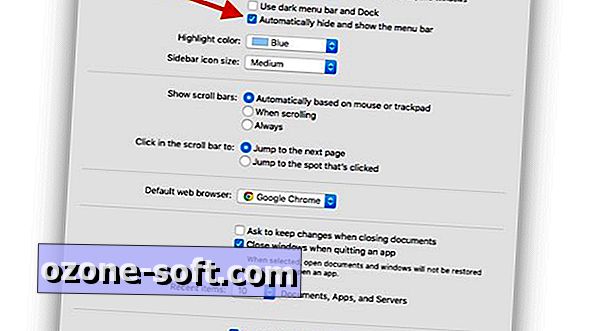

Deixe O Seu Comentário